TeamViewer es un programa de acceso remoto a ordenadores y redes disponible para PC y equipos Mac. Éste es realmente útil y ofrece todo tipo de funciones como por ejemplo brindar asistencia técnica en la nube o realizar reuniones a distancia entre distintos miembros de un mismo equipo.

Como suele suceder en herramientas de este tipo, configurar TeamViewer puede resultar abrumador para la gran mayoría de usuarios. Aunque el programa cuenta con una interfaz muy visual e intuitiva, sus muchas opciones pueden resultar algo confusas en un primer contacto.
Para facilitaros el trabajo, vamos a explicaros de forma clara y también sencilla cómo empezar a utilizar Teamviewer para Mac.
Antes de empezar
El primer paso a seguir para configurar TeamViewer es, evidentemente, tener el programa instalado en vuestro equipo. Podéis descargarlo de forma segura y completamente gratuita bajo estas líneas.
- TeamViewer para Mac
- TeamViewer para iOS
Una vez instalado TeamViewer será necesario indicar si vamos a utilizar esta herramienta para uso comercial o privado y añadir un número de usuario y contraseña. Tras ello accederemos al interfaz principal de TeamViewer, el cual está dividido en dos grandes pestañas:
Control Remoto- Lo utilizaremos para realizar asistencia remota a otros equipos conectados entre ellos gracias a TeamViewer.
Reunión- Tal y como su nombre indica será la opción que deberemos pulsar para realizar reuniones a distancia con los distintos miembros de nuestro equipo.
Cómo utilizar la pestaña Control Remoto
Si quieres utilizar TeamViewer para ofrecer o recibir asistencia remota de otro miembro de tu equipo, pulsa en la opción Control Remoto.

Cómo recibir asistencia remota
Para recibir asistencia remota de un compañero de tu equipo, en primer lugar pulsa la opción Control Remoto. Desde ella podrás ver tu número de identificación de TeamViewer y una contraseña que deberás compartir con tu asociado para empezar la conexión entre ambos equipos
Cómo ofrecer asistencia remota
Si lo que deseas es ofrecer o tomar el control de otro equipo utilizando TeamViewer, pulsa en la opción Control Remoto. Una vez hecho esto, introduce la ID de TeamViewer de tu compañero y selecciona el tipo de conexión que quieres realizar. ¡Así de sencillo!
Cómo utilizar la pestaña Reunión
Tal y como os hemos adelantado, la pestaña Reunión servirá para realizar reuniones con otros miembros de tu equipo o unirse a ellas. Para ello en primer lugar tendremos que elegir entre la opción “Organizar reunión” o “Unirse a la reunión”.

Si queremos organizar una reunión a través de TeamViewer en primer lugar debemos seleccionar la opción “Organizar reunión”. Esto abrirá una nueva ventana donde podremos elegir si queremos realizar una reunión grupal con presentación, una videollamada con el resto de integrantes del equipo o simplemente hacer una llamada por teléfono a través del programa.
Desde esta misma pestaña podremos editar la reunión, pudiendo programarla y editarla.
Si por el contrario necesitamos unirnos a una reunión, nos centraremos en el menú lateral derecho “Unirse a la Reunión”. Tras ello tendremos que introducir tanto nuestro nombre como el número de identificación de la reunión (será suministrado por el creador de dicha reunión).
También es posible unirse directamente a este tipo de encuentros a través de una invitación que nos llegará a través del correo electrónico.

Esperamos que esta pequeña guía os sirva de ayuda para empezar a utilizar TeamViewer desde vuestro equipo Mac, tablet o smartphone Apple. Si este programa no os convence, no os preocupéis, tenemos las mejores alternativas bajo estas líneas.
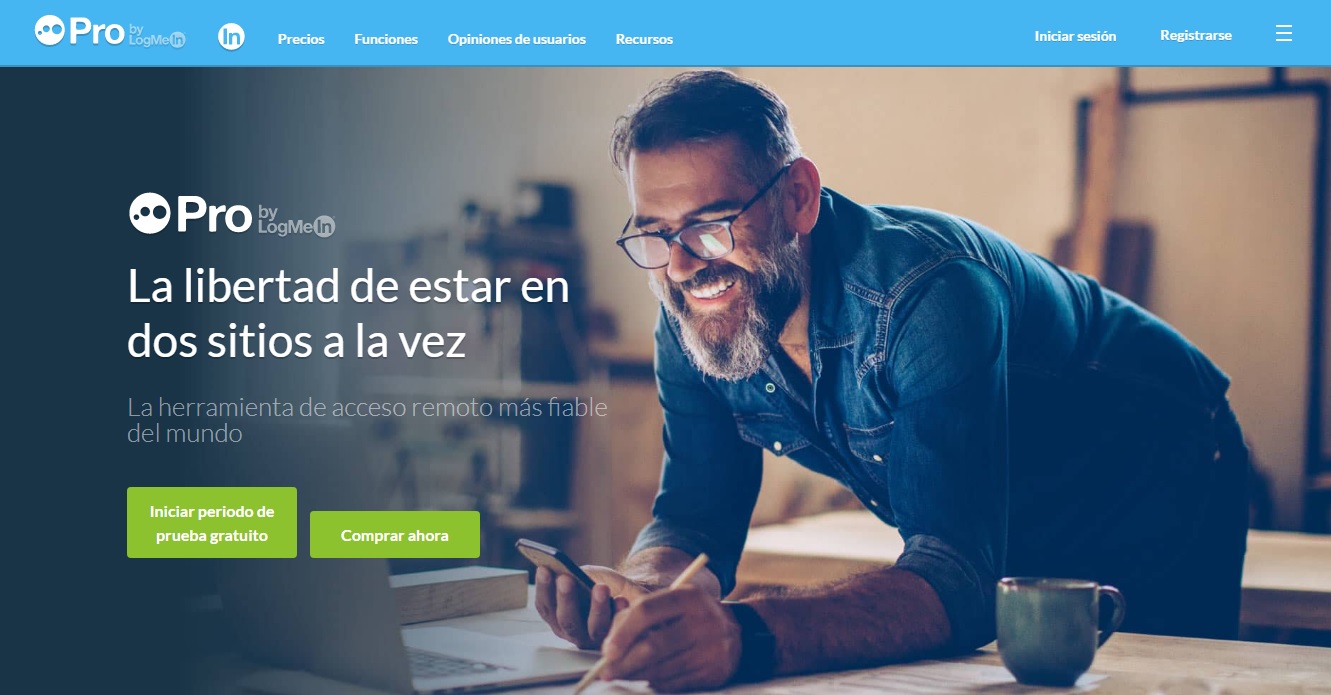
Las mejores alternativas a Teamviewer para Mac
LEE MÁS

